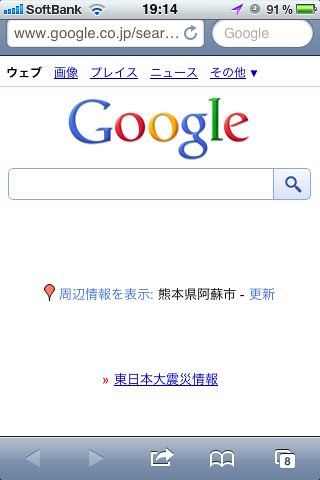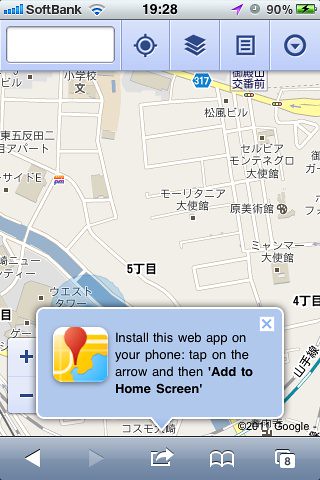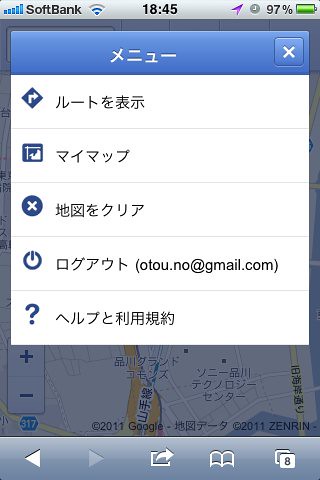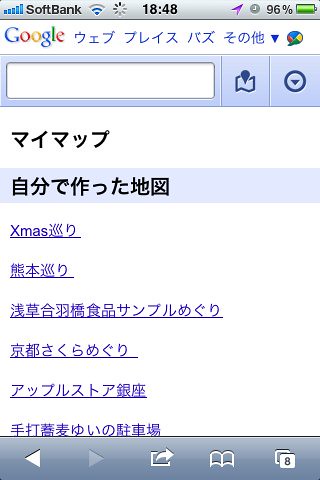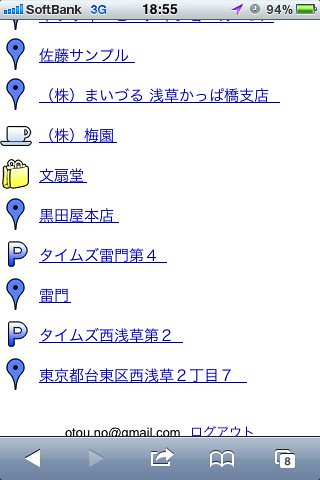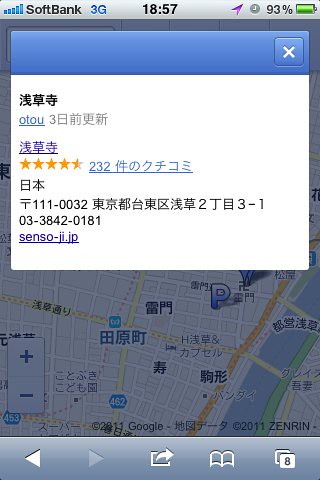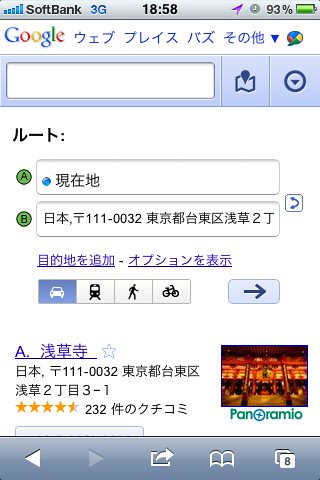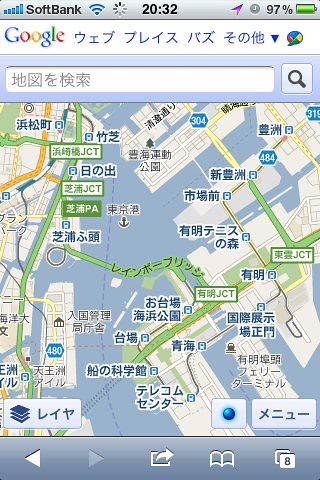iPhoneでウェブ版Googleマップ http://maps.google.com を開くと自分のマイマップをみることができるんですね。クチコミなどの情報もついてるし、ルート検索もできちゃいます。これ便利です!
これまでの方法
これまではMy Maps http://my-maps.appspot.com/maps を使ってましたが、Google側のAPIの廃止とかでアクセスできなくなってました。
GoogleマイマップをiPhoneマップで見る方法: おとうさんのつれづれLifehack(ライフハック)
こちらのページで対処法もありますが、ちょっとだけ大変。詳しくはこちらのページをどうぞ。
GoogleマイマップをiPhoneで表示(2011/2/1以降):ふじくろ日記:So-net blog
マイマップをiPhoneから編集できるアプリも購入しました。でもサファリでマイマップをみることができたんですね。
ウェブアプリ版Googleマップでマイマップをみる
サファリを起動。ウェブ版Googleマップ http://maps.google.com を開きます。アカウントを持っていたらログイン。
ページを開くとブックマーク登録しなよー!ってメッセージがでてきます。何度もつかうのでホーム画面に保存しておきましょう。
右上のメニューからマイマップを選ぶと自分のマイマップが表示されます。
マイマップは公開、非公開に関わらず表示されます。自分の作成したマップを自分のページで表示するんだから当然ですね。
ウェブと同じアイコン、連動してます。
クチコミ数も表示されてます。
タップするとGoogleプレイスのページに飛ぶみたい。電話をかけたり、ルート検索をすることもできます。
メニューが下に表示された場合、マイマップが選べません。なぜかはわからないのですが…。何度か開いたら大丈夫になった、ような。 http://maps.google.com/#bmb=1
Googleマイマップは便利?!
お出かけ予定の場所を登録。現地でマイマップを開いて確認です。。
iPhoneでマップを見るときに助かるのは、現在地がわかること。その現在地から目的地はどっちにあるのか、どれくらい離れてるのかとか。その都度場所を検索せずに、事前に登録しておいたマイマップのアイコンと現在地で確認できるのはホントに助かります。
マイマップの編集はウェブから。マイマップの使い方はこちらのページをどうぞ。
Google マップを使ってみよう
iPhoneからどうしてもって場合はこんなアプリをどうぞ。
iPhoneのマップアプリとは連動できません。My Maps やリンクを使うとマップアプリにピンがパラパラ落ちてきて気持ちいいんですが。これは大人の事情ですかねぇ。
Googleマップはオンラインなので、読み込みは3G回線状況に左右されるのは仕方ないですね。ホントはオフラインでもマイマップをみることができたら最高なんですが…。
関連する記事:
- GoogleマイマップをiPhoneマップで見る方法 ※2011/4/27現在 以下の方法は利用できません。ウェブ版のGoogleマップを使うとマイマップにアクセスできます。詳しくは以下の記事をどうぞ。 新・GoogleマイマップをiPhoneで見る方法: おとうさんのつれ… Continue reading »...